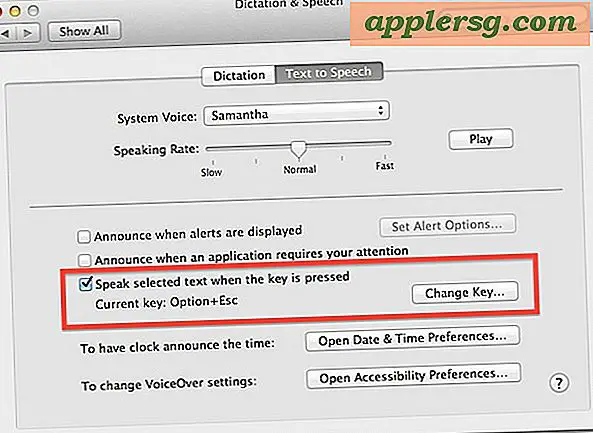รีเซ็ต iPhone ไปที่การตั้งค่าจากโรงงาน
 หากคุณต้องการให้ iPhone ปรากฏเป็นแบรนด์ใหม่จากมุมมองซอฟต์แวร์คุณต้องรีเซ็ตอุปกรณ์เป็นการตั้งค่าเริ่มต้น นี่เป็นวิธีที่เหมาะอย่างยิ่งถ้าคุณวางแผนที่จะขาย iPhone หรือกำลังจะโอนความเป็นเจ้าของอุปกรณ์ไปยังบุคคลอื่นและอาจเป็นเทคนิคการแก้ไขปัญหาที่เป็นประโยชน์สำหรับปัญหาซอฟต์แวร์ที่ใช้งานได้กับ iOS บางรุ่น หลังจากที่คุณรีเซ็ต iPhone แล้วเครื่องจะเริ่มต้นใหม่ราวกับว่ามันเป็นของใหม่และผ่านขั้นตอนการตั้งค่ามาตรฐานใหม่ ๆ ที่อุปกรณ์ iOS รุ่นใหม่หมดไปและสามารถตั้งค่าใหม่หรือเรียกคืนจากการสำรองข้อมูล
หากคุณต้องการให้ iPhone ปรากฏเป็นแบรนด์ใหม่จากมุมมองซอฟต์แวร์คุณต้องรีเซ็ตอุปกรณ์เป็นการตั้งค่าเริ่มต้น นี่เป็นวิธีที่เหมาะอย่างยิ่งถ้าคุณวางแผนที่จะขาย iPhone หรือกำลังจะโอนความเป็นเจ้าของอุปกรณ์ไปยังบุคคลอื่นและอาจเป็นเทคนิคการแก้ไขปัญหาที่เป็นประโยชน์สำหรับปัญหาซอฟต์แวร์ที่ใช้งานได้กับ iOS บางรุ่น หลังจากที่คุณรีเซ็ต iPhone แล้วเครื่องจะเริ่มต้นใหม่ราวกับว่ามันเป็นของใหม่และผ่านขั้นตอนการตั้งค่ามาตรฐานใหม่ ๆ ที่อุปกรณ์ iOS รุ่นใหม่หมดไปและสามารถตั้งค่าใหม่หรือเรียกคืนจากการสำรองข้อมูล
เป็นสิ่งสำคัญมากที่จะต้องทราบว่า ขั้นตอนการรีเซ็ตเป็นค่าเริ่มต้นจะลบข้อมูลและการตั้งค่าทั้งหมดในอุปกรณ์ ซึ่งหมายความว่าคุณจะสูญเสียข้อมูลทั้งหมดที่จัดเก็บไว้ในภาพจากภาพเพลงหรือโน้ตและข้อมูลแอพเฉพาะ หากต้องการหลีกเลี่ยงการสูญหายของข้อมูลคุณจะต้องสำรองข้อมูล iPhone กับ iTunes หรือย้อนกลับไปที่ iCloud ก่อนด้วยวิธีนี้คุณจะสามารถกู้คืนข้อมูลส่วนบุคคลหลังจากตั้งค่าใหม่ได้หากต้องการ
วิธีนี้จะใช้ iPhone เฉพาะเพื่อทำการลบข้อมูลและรีเซ็ตเป็นค่าเริ่มต้นซึ่งหมายความว่ากระบวนการทั้งหมดจะเสร็จสิ้นใน iPhone ผ่านการตั้งค่า iOS โดยไม่จำเป็นต้องเชื่อมต่อกับคอมพิวเตอร์หรือสิ่งอื่นใด
วิธีการตั้งค่า iPhone เป็นค่าเริ่มต้นจากโรงงานโดยใช้ iPhone เท่านั้น
คำเตือน : การลบข้อมูลเพลงภาพถ่ายการตั้งค่าทุกอย่างอย่างแท้จริงและกระบวนการทั้งหมดจะกระทำจาก iPhone โดยไม่จำเป็นต้องใช้คอมพิวเตอร์ สำรองข้อมูลก่อนเริ่มต้นหากคุณต้องการข้อมูลส่วนบุคคลของคุณอีกครั้งซึ่งจะเป็นรูปแบบ iPhone:
- เปิด "การตั้งค่า" และแตะที่ "ทั่วไป"
- เลื่อนไปที่ด้านล่างของ General แล้วแตะที่ "Reset"
- แตะ "ลบเนื้อหาและการตั้งค่าทั้งหมด"
- ใส่รหัสผ่าน iPhone หากมีการตั้งค่าและยืนยันการรีเซ็ตโดยการแตะ "Erase iPhone"
นี่คือสิ่งที่การตั้งค่าที่เหมาะสมจะปรากฏใน iOS เวอร์ชันล่าสุด:

ตัวเลือกมีลักษณะแตกต่างกันเล็กน้อยใน iOS เวอร์ชันเก่า แต่กระบวนการนี้เหมือนกัน:

การตั้งค่า iPhone บนอุปกรณ์อาจใช้เวลาสักครู่ขึ้นอยู่กับรุ่นบทสนทนาคำเตือนจะทำให้คุณประมาณคร่าวๆ แต่อาจใช้เวลาไม่กี่นาทีกว่าหนึ่งชั่วโมงเพื่อคืนค่าอุปกรณ์ให้สมบูรณ์ ในช่วงเวลาดังกล่าวโทรศัพท์จะไม่สามารถใช้งานได้เนื่องจากทุกอย่างจะถูกลบออก
การล้างข้อมูลทั้งหมดและข้อมูลผู้ใช้ทั้งหมดบนอุปกรณ์ iOS จะไม่สามารถยกเลิกได้ (ยกเว้นกรณีที่มีการสำรองข้อมูลและได้รับการกู้คืนแล้ว) ตัวเลือกการลบ iPhone นี้มีความชัดเจนและปลอดภัยเพียงใด? มีความปลอดภัยสูงใน iOS เวอร์ชันใหม่ตามรายละเอียดของ Apple และอธิบายในเอกสารรักษาความปลอดภัย iOS สำหรับเวอร์ชันที่เกินกว่า 9.0 และซอฟต์แวร์ iOS เวอร์ชันใหม่กว่า:
ตัวเลือก "ลบเนื้อหาทั้งหมดและการตั้งค่า" ในการตั้งค่าจะลบล้างคีย์ทั้งหมดในพื้นที่เก็บข้อมูลที่มีประสิทธิภาพทำให้ข้อมูลผู้ใช้ทั้งหมดในอุปกรณ์ไม่สามารถเข้าถึงได้ ดังนั้นจึงเป็นวิธีที่เหมาะสำหรับตรวจสอบว่าข้อมูลส่วนบุคคลทั้งหมดถูกนำออกจากอุปกรณ์ก่อนที่จะมอบให้บุคคลอื่นหรือส่งคืนให้บริการ สำคัญ: อย่าใช้ตัวเลือก "ลบเนื้อหาทั้งหมดและการตั้งค่า" จนกว่าอุปกรณ์จะได้รับการสำรองข้อมูลเนื่องจากไม่มีวิธีการกู้คืนข้อมูลที่ถูกลบ
การเริ่มขั้นตอนการรีเซ็ตทำได้เร็วมาก แต่ดังที่แสดงไว้ในวิดีโอด้านล่าง:
อุปกรณ์จะรีบูตและแสดงหน้าจอการตั้งค่าใหม่ที่คุ้นเคย คุณอาจต้องการปล่อยให้ iPhone อยู่ในสถานะใหม่ของโรงงานสำหรับเจ้าของรายใหม่เพื่อกำหนดค่าตั้งค่าให้เสร็จสมบูรณ์เป็นอุปกรณ์ใหม่ด้วยตัวเองหรือเรียกคืนจากการสำรองข้อมูลหากคุณเริ่มต้นการรีเซ็ตเป็นค่าเริ่มต้นจากโรงงานเพื่อใช้ในการแก้ปัญหา
นอกจากนี้คุณยังสามารถกู้คืน iPhones เป็นค่าเริ่มต้นจากโรงงานโดยการรีเซ็ตผ่าน iTunes และการเชื่อมต่อคอมพิวเตอร์ แต่ไม่จำเป็นและวิธีการที่ระบุไว้ข้างต้นโดยใช้เฉพาะการตั้งค่า iOS คือวิธีที่เร็วที่สุดในการรีเซ็ต iPhone, iPad หรือ iPod touch
หมายเหตุสำคัญ: หากคุณไม่มีรหัสผ่าน iPhone หรือลืมคุณจะต้องรีเซ็ตเป็นค่าเริ่มต้นจากโรงงานโดยเชื่อมต่ออุปกรณ์เข้ากับคอมพิวเตอร์ด้วย iTunes แล้วจึงนำอุปกรณ์เข้าสู่โหมดการกู้คืนก่อน นี่เป็นกระบวนการที่แตกต่างจากที่อธิบายไว้ในที่นี้ แต่คุณสามารถปฏิบัติตามคำแนะนำในการรีเซ็ตรหัสผ่านที่ลืมได้ถ้าเห็นว่าจำเป็น